6 najlepszych programów do ripowania DVD dla systemu Linux, które możesz wypróbować – wybierz odpowiedni
Obecnie na rynku dostępne są trzy najpopularniejsze systemy operacyjne: Windows, Mac i Linux. Systemy Windows i Mac mają większą liczbę użytkowników, podczas gdy Linux jest wśród nich stosunkowo mało popularny. Dlatego wiele edytorów wideo, odtwarzaczy i aplikacji desktopowych oferuje wersje na systemy Windows i Mac. Jeśli chcesz przetwarzać filmy lub płyty DVD na swoim komputerze, ale na urządzeniu zainstalowany jest system Linux, możesz mieć trudności ze znalezieniem programu do ripowania płyt DVD. Ale bez obaw. Zebraliśmy sześć aplikacji z pakietami instalacyjnymi dla systemu Linux i wszystkie działają bardzo dobrze. Możesz zdecydować, którą z nich pobrać, na podstawie naszych opisów. Jeśli czytanie długich fragmentów Cię nudzi lub nie chcesz poświęcać na to zbyt wiele czasu, możesz również po prostu spojrzeć na tabelę zamieszczoną w artykule. Informacje i różnice między tymi 6 Zgrywanie płyt DVD dla systemu Linux są dokładnie przedstawione w tabeli. Mamy nadzieję, że po przeczytaniu naszych treści szybko znajdziesz swój ulubiony produkt.

Część 1. Hamulec ręczny
Pierwszym programem do ripowania płyt DVD dla systemu Linux, który chcemy polecić, jest HandBrake. Został on opracowany i jest utrzymywany przez wolontariuszy, dzięki czemu jest całkowicie darmowy i ma otwarte oprogramowanie. Użytkownicy systemów Windows, Mac i Linux mogą go pobrać na swoje urządzenia. Jeśli chodzi o to oprogramowanie, pierwszą funkcją, która często przychodzi na myśl, jest konwersja formatów wideo, co jest jego podstawową funkcją. HandBrake posiada jednak również dekoder DVD i obsługuje ripowanie niemal wszystkich płyt DVD. Dzięki funkcji konwersji wideo możemy ripować filmy z płyt i eksportować je do popularnych formatów cyfrowych. Należy jednak pamiętać, że HandBrake obecnie nie obsługuje płyt DVD zabezpieczonych przed dekodowaniem.
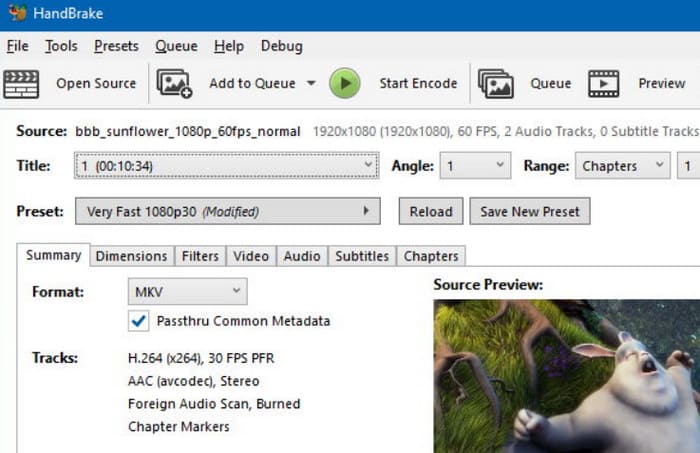
Plusy
- 100% jest darmowy i ma otwarte oprogramowanie.
- Obsługuje przetwarzanie wsadowe filmów i płyt DVD.
- Interfejs jest prosty, wszystkie funkcje znajdują się w jednym oknie, więc nie ma potrzeby przeskakiwania między nimi.
Cons
- Liczba obsługiwanych formatów wyjściowych jest bardziej ograniczona niż w przypadku innych platform.
- Istnieje ryzyko, że rozdzielczość wyjściowego obrazu wideo będzie obniżona.
Część 2. VLC Media Player
Oprócz HandBrake istnieje inna platforma do przetwarzania plików multimedialnych, znana z otwartoźródłowego i darmowego dostępu: VLC Media Player. W przeciwieństwie do Handbrake, który posiada funkcję konwersji wideo, rdzeniem VLC Media Player jest możliwość odtwarzania niemal wszystkich typów plików wideo i audio, w tym płyt DVD. Wspiera on użytkowników w zgrywaniu zawartości wideo z płyt DVD i umożliwia również prostą konwersję formatów. VLC Media Player nie kopiuje automatycznie wszystkich plików z płyty; może również przechwycić niektóre dane lub pozwolić użytkownikowi zachować ścieżki audio lub napisy. Za pomocą VLC Media Player możemy również dostosować parametry obrazu przed eksportem wideo. Program DVD Ripper dla systemu Linux również nie obsługuje zgrywania zabezpieczonych płyt.
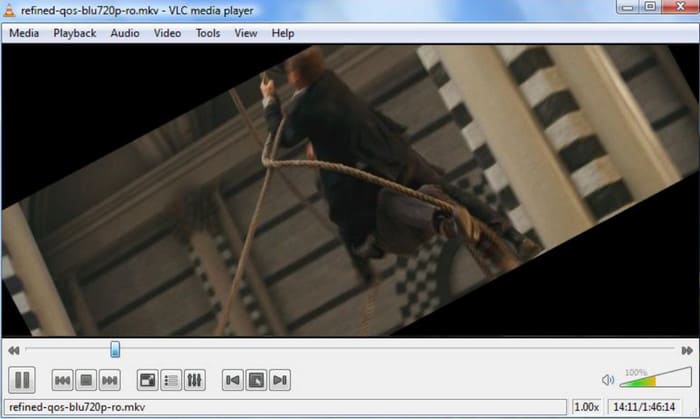
Plusy
- Kompatybilny z niemal wszystkimi formatami cyfrowymi.
- Posiada szeroką gamę funkcji, które doskonale radzą sobie ze wszystkimi typowymi zadaniami edycji wideo.
- Bezpłatne w użyciu.
Cons
- Jest stosunkowo powolny w przypadku zadań takich jak zgrywanie płyt DVD.
Część 3. MakeMKV
Oprócz dwóch najpopularniejszych narzędzi open source, istnieje również program do zgrywania płyt DVD dla systemu Linux – MakeMKV. Jak sama nazwa wskazuje, obsługiwanym przez niego formatem jest MKV. Oprogramowanie to pozwala użytkownikom na konwersję dowolnego pliku DVD lub obrazu ISO do formatu MKV jednym kliknięciem, ale oznacza to również ograniczenie do bardzo ograniczonej liczby kompatybilnych formatów cyfrowych. Chociaż MKV jest bardzo popularnym formatem wideo, nie jest standardem branżowym. Niektóre odtwarzacze i edytory, takie jak Windows Media Player, Adobe Premiere Pro itp., nie są kompatybilne z MKV. Jeśli nie możesz obsłużyć wyeksportowanego pliku, rozważ… konwersja MKV do MP4Jednak MakeMKV radzi sobie bardzo dobrze z utrzymaniem jakości i może pomóc użytkownikom zachować ścieżki audio, rozdziały, menu i metadane w plikach DVD.
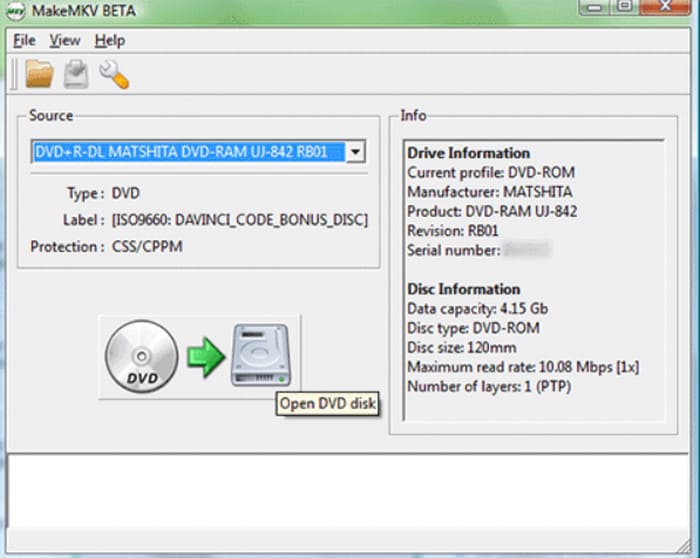
Plusy
- Zgrywanie płyt DVD jest bardzo wydajne i użytkownicy nie muszą długo czekać.
- Maksymalizuj jakość wideo i integralność danych podczas procesu zgrywania.
- Obsługuje zgrywanie zabezpieczonych płyt DVD i Blu-ray.
Cons
- Formatem wyjściowym wideo może być tylko MKV. Pliki w formacie MKV są jednak zazwyczaj duże.
Część 4. FFmpeg
FFmpeg to narzędzie do przetwarzania plików multimedialnych o dość dużej popularności. Nie oferuje interfejsu operacyjnego z przyciskami i partycjami, jak konwencjonalne oprogramowanie, lecz wspiera użytkowników w wykonywaniu operacji edycyjnych poprzez wprowadzanie kodów. Można go również używać do zgrywania płyt DVD z Linuksem, o ile użytkownik zna odpowiednie polecenia i ma wybrany dysk docelowy. Dla użytkowników zaznajomionych z jego trybem działania, FFmpeg jest bardzo wszechstronny i umożliwia wydajne wykonywanie zadań. Jednak użytkownicy bez doświadczenia w korzystaniu z kodów mogą uznać go za mylący.
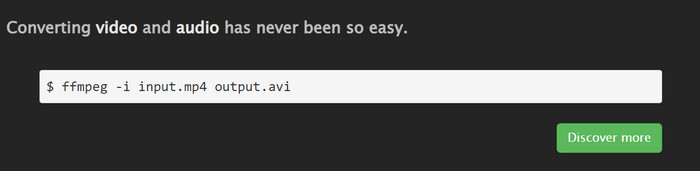
Plusy
- Bezpłatne i otwarte.
- Może wykonywać wiele operacji i jest wszechstronną platformą do przetwarzania dźwięku i obrazu.
- Po otrzymaniu polecenia zadanie można szybko wykonać.
Cons
- Nie można zgrywać zabezpieczonych płyt.
- Bardzo nieprzyjazny dla początkujących. Użytkownicy muszą zapoznać się z samouczkiem, aby znaleźć potrzebne polecenia.
Część 5. dvd::rip
dvd::rip to aplikacja zaprojektowana specjalnie do kopiowania zawartości płyt DVD. Obsługuje niemal wszystkie kodeki wideo, w tym DivX 4, DivX 5, FFmpeg, XviD itp. Zapewnia ona najbardziej wszechstronną kontrolę nad odtwarzaniem DVD na tej platformie. Przypominamy jednak, że ostatnia aktualizacja oprogramowania miała miejsce w 2010 roku i nie będzie ono później rozwijane ani aktualizowane. W związku z tym interfejs użytkownika jest stosunkowo tradycyjny, a link do pobrania jest trudny do znalezienia.
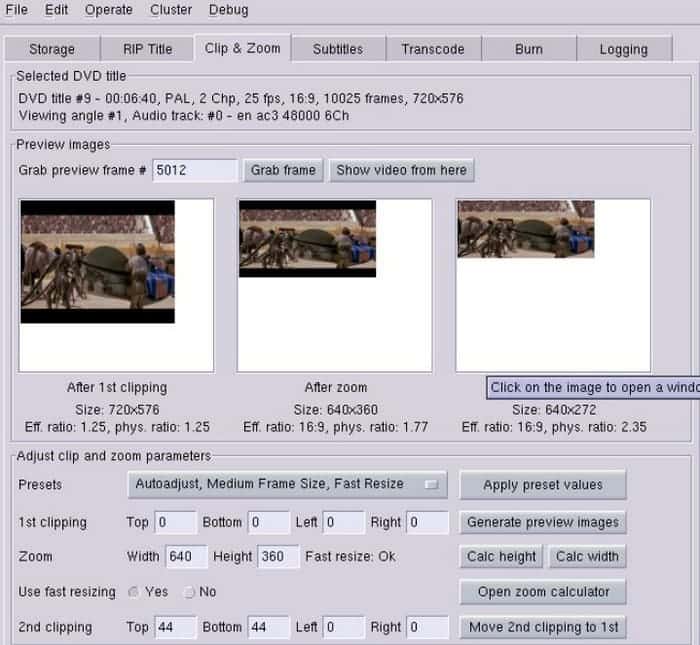
Plusy
- Opcje obsługi i edycji płyt DVD są szczegółowe i wszechstronne, aby spełnić Twoje codzienne potrzeby.
- Obsługuje grupowe zgrywanie płyt DVD i jest całkowicie darmowy.
Cons
- Nie był aktualizowany ani konserwowany od dłuższego czasu.
- Styl interfejsu jest dość przestarzały.
Część 6. Zorza polarna
Aurora to wysoce wydajny silnik, który umożliwia kopiowanie i ripowanie wszystkich płyt DVD. Obsługuje całą zawartość danych na płycie i może być również używany do wprowadzania niezbędnych zmian w tabeli IFO. Oprócz eksportowania filmów z płyt DVD, Aurora umożliwia również nagrywanie filmów na czyste płyty DVD-+/-R/RW z gwarantowaną jakością obrazu 1:1.
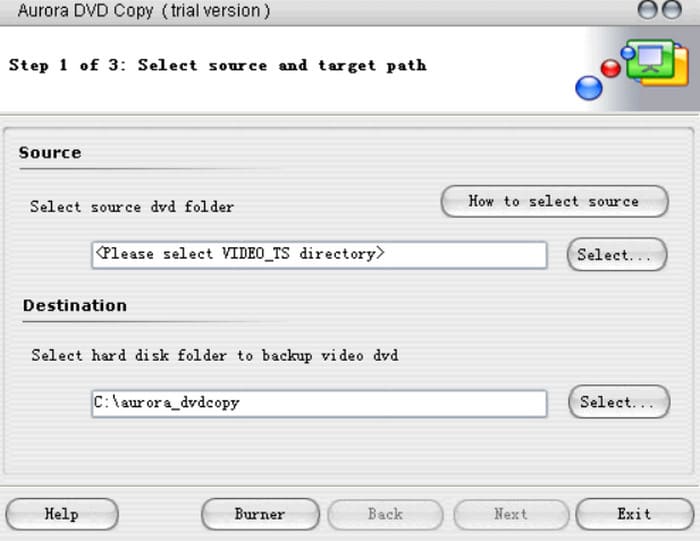
Plusy
- Posiada przejrzysty i dobrze zorganizowany interfejs.
- Obsługuje zgrywanie płyt DVD i nagrywanie filmów na płyty DVD.
- Można skompresować rozmiar eksportowanego pliku DVD.
Cons
- Funkcje są stosunkowo proste i przestarzałe.
Część 7. Bonus: Potężny program do ripowania płyt DVD
Zdobyłeś sześć programów do ripowania DVD, które można używać na urządzeniach z systemem Linux. Jeśli szukasz podobnego oprogramowania dla komputera z systemem Windows lub Mac, polecamy… FVC Video Converter Ultimate. Program pomaga nam również zgrywać płyty DVD i Blu-ray, oferując pełen zestaw narzędzi do postprodukcji filmów DVD. Obsługuje ponad 1000 formatów multimedialnych, więc nie musimy martwić się o problemy ze zgodnością. FVC Video Converter Ultimate jest niezwykle wydajny i łatwy w obsłudze, dzięki czemu nawet nowicjusz może zgrać płytę DVD w trzech krokach.

Darmowe pobieranieW systemie Windows 7 lub nowszymBezpieczne pobieranie
Darmowe pobieranieW przypadku systemu MacOS 10.7 lub nowszegoBezpieczne pobieranie
Część 8. Najczęściej zadawane pytania dotyczące programu Linux DVD Ripper
Czy programy do ripowania płyt DVD są nielegalne?
Możesz zgrać film z płyty DVD lub odtworzyć go w domu. Jeśli jednak rozpowszechniasz go szeroko lub wykorzystujesz komercyjnie, ryzykujesz naruszenie praw autorskich innych osób.
Ile czasu zajmuje programowi VLC zgranie płyty DVD?
Ponieważ płyty DVD zazwyczaj przechowują dłuższe filmy lub filmy o wyższej rozdzielczości, rozmiar plików będzie stosunkowo duży. Zgrywanie płyt DVD za pomocą programu VLC Media Player może zająć od 30 do 50 minut. Jeśli zgrany plik jest zbyt duży i zajmuje zbyt dużo miejsca, możesz rozważyć… kompresowanie pliku wideo.
Czy zgrywanie płyty DVD ją niszczy?
Oczywiście, że nie. Ani płyta, ani pliki na niej nie ulegną uszkodzeniu w trakcie tego procesu. Należy jednak uważać, aby nie zarysować powierzchni płyty DVD podczas jej użytkowania, w przeciwnym razie dane mogą nie zostać poprawnie odczytane.
Wniosek
To przewodnik, który pomoże Ci znaleźć Zgrywanie DVD dla systemu LinuxPrzygotowaliśmy sześć opcji do wykorzystania w celach informacyjnych. Narzędzia te są bezpłatne i otwarte, a korzystanie z nich jest praktycznie bezpłatne. Jeśli nie chcesz czytać długich fragmentów tekstu, zapoznaj się z informacjami porównawczymi bezpośrednio z tabeli.



 Video Converter Ultimate
Video Converter Ultimate Nagrywarka ekranu
Nagrywarka ekranu



